Table des matières
Intervenant Octopus
Chaque utilisateur Octopus peut définir ses propres préférences de notification. Il existe 2 façons d'y accéder :
- Par le menu Fichier > Mes préférences de notification.
- En accédant sa fiche utilisateur à partir du menu Fichier > Modifier mon profil et en cliquant sur l’action Modifier les préférences de notification dans les actions.
Il est possible de modifier les notifications d'un autre intervenant Octopus à la condition que d'avoir les droits d'administratrer Octopus :
- Accéder le module Utilisateurs et cliquer sur la liste Utilisateurs Octopus.
- Sélectionner l'utilisateur et cliquer sur l’action Modifier les préférences de notification, cette action se fait un utilisateur à la fois.
- Prendre note que ces préférences peuvent être modifiées à nouveau par l'intervenant, s'il a le droit de modifier son profil.
Types de notifications
Il y a quatre types de notifications possibles :
- Courriel
- Popup
- Liste
- Pas de notification
- SMS (Texto) - Notification par SMS - voir ici pour plus de détails
Les intervenants ont la possibilité de choisir comment recevoir chacune des notifications de base dans Octopus selon leur préférence. Un seul choix de notification est possible.
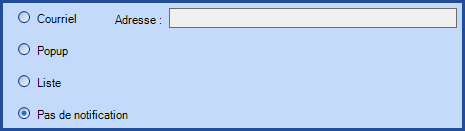
Comment choisir ses options de notifications
À partir d'Octopus, aller dans Fichier > Mes préférences de notifications.
Choisir la situation qui déclenche la notification dans le champ Événement. Chacun des éléments de la liste est une notification potentielle. Par défaut, Octopus a déjà des choix de notifications de fait en fonction des meilleures pratiques.
Faire le tour de la liste et faire la sélection du type de notification désirée. Il n'est pas requis de faire OK à chaque fois, on sélectionne la notification, on choisit le type et on retourne ensuite dans le champ Événement pour en sélectionner un autre.
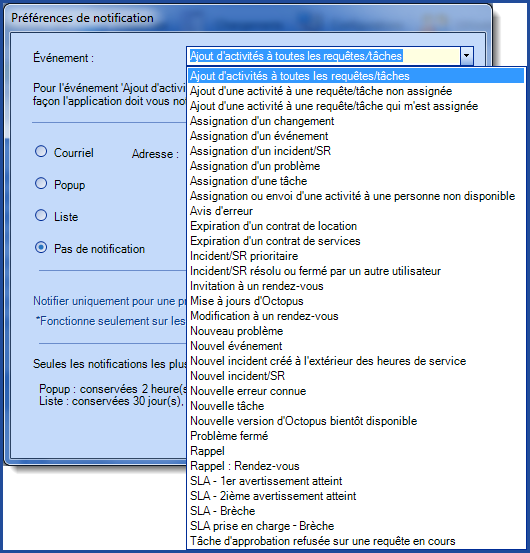
Exemple de notification par courriel
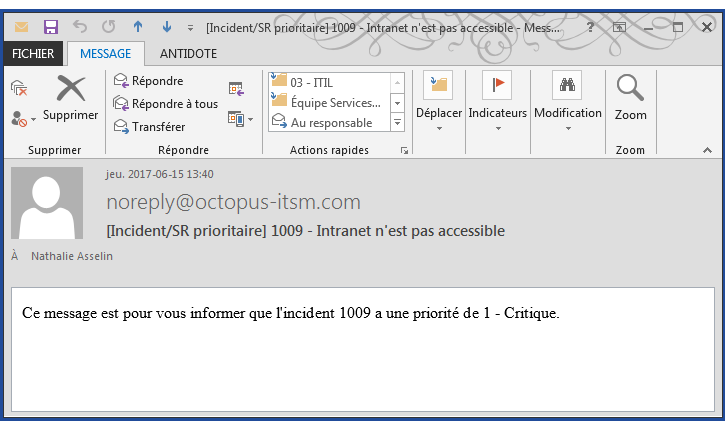
Exemple de notification en popup
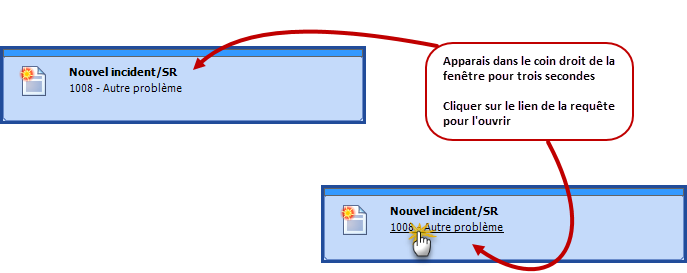
Exemple de notification en liste
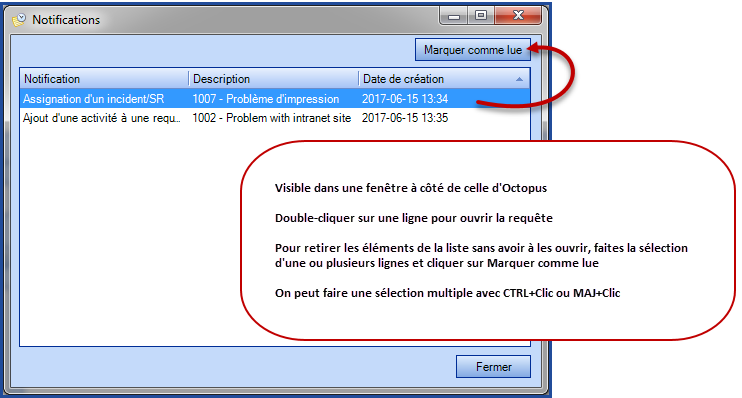
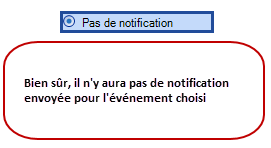
Mes notifications en attente
Cette option, accessible à partir du menu Fichier > Mes notifications en attente, permet de faire apparaître la fenêtre des notifications par liste. On peut aussi le faire avec les touches CRTL+F12.
Un des avantages de ce type de notification est que si on double-clic sur une notification dans la liste, la requête ou l'élément en question ouvrira. La notification sera alors retirée de la liste.
On peut fermer la fenêtre de notification et y revenir plus tard. Les autres notifications de la liste seront encore disponibles jusqu'à ce qu'on accède l'élément à partir de la liste ou qu'on la marque comme lue.
Marquer une notification comme lue
Voici comment on peut marquer une notification comme lue :
- Double-cliquer une notification.
- Sélectionner une notification et cliquer le bouton Marquer comme lue.
- Faire CRTL+clic pour sélectionner plusieurs notifications et cliquer le bouton Marquer comme lue.
- Faire MAJ+clic pour sélectionner plusieurs notifications et cliquer le bouton Marquer comme lue.
- Faire CRTL+A pour sélectionner toutes les notifications de la liste et cliquer le bouton Marquer comme lue.
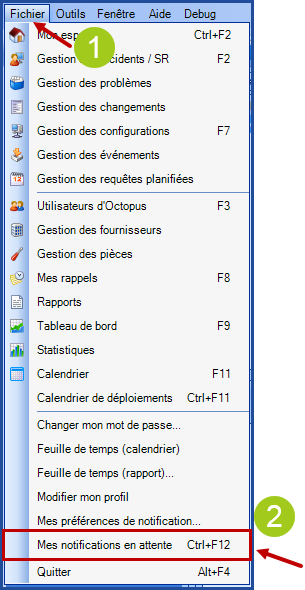
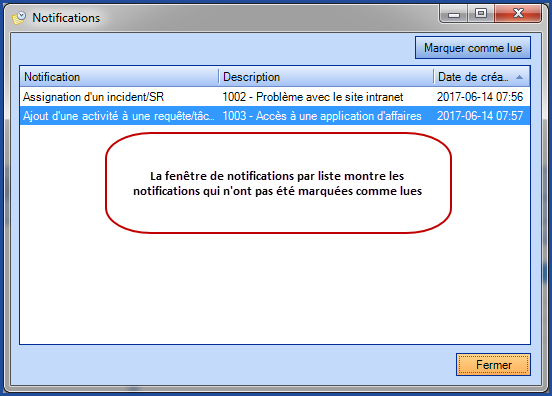
Description des notifications
| Événement | Description | Portée |
|---|---|---|
| Requêtes | ||
| Assignation ou envoi d'une activité à une personne non disponible |
Envoyée à tous les membres d'un groupe lorsqu'une requête est assignée à un utilisateur non disponible, ou qu'une activité est ajoutée à une requête assignée à un utilisateur non disponible Le système utilisera le bon gabarit en fonction de la notification à envoyer. |
Groupe |
| Incident/SR | ||
| Nouvel incident/SR |
Envoyée à tous les membres d'un groupe lorsqu'un incident est créé ou lorsqu'un incident est transféré au groupe. Ne sera pas envoyée si l'incident est assigné à un intervenant. Il est possible de désigner à partir de quelle priorité la notification doit s'appliquer. |
Groupe |
| Assignation d'un incident/SR |
Envoyée à un intervenant lorsqu'il est assigné à un incident/SR. |
Individuel |
| Incident/SR prioritaire |
Envoyée au gestionnaire lorsqu'un incident/SR prioritaire est créé ou lorsque la priorité d'un incident existant est modifiée. Il est possible de désigner à partir de quelle priorité la notification doit s'appliquer. |
Individuel |
| Incident/SR résolu ou fermé par un autre utilisateur |
Si un incident/SR est résolu ou fermé par un intervenant autre que celui qui est assigné, l'intervenant assigné en sera informé. |
Individuel |
| Problèmes | ||
| Nouveau problème | Envoyé à tous les membres du groupe assigné à un problème au moment de sa création ou lorsqu'il est transféré à un autre groupe. Cette notification n'est pas envoyée si le problème est assigné à un intervenant. |
Groupe |
| Assignation d'un problème | Envoyé à l'intervenant lorsqu'il est assigné à un problème. | Individuel |
| Nouvelle erreur connue | Cette notification est envoyée lorsque le champ Erreur connue d'un problème spécifique est documenté. | Tous |
Problème fermé |
Cette notification est envoyée lorsqu'un problème est résolu et fermé. Cette notification est envoyée à tous ceux qui y sont abonnés, peu importe le groupe assigné au problème. |
Tous |
| Changements | ||
Assignation d'un changement |
Envoyé à l'intervenant lorsqu'il est assigné à un changement. | Individuel |
| Tâches | ||
| Nouvelle tâche | Envoyée à tous les membres du groupe assigné à une tâche au moment de sa création ou lorsqu'elle est transférée au groupe. Cette notification n'est pas envoyée si la tâche est assignée à un intervenant ou si la tâche n'est pas active. |
Groupe |
| Assignation d'une tâche | Envoyé à l'intervenant lorsqu'il est assigné à une tâche active. | Individuel |
| Tâche d'approbation refusée pour une requête en cours |
Envoyée à l'intervenant lorsqu'une tâche d'approbation est refusée au cours du traitement d'une demande de service. Cette notification permet donc à l'intervenant d'intervenir suite au refus d'une approbation, dans le cas où il ne s'agit pas d'une tâche d'approbation initiale. |
Individuel |
| Activités | ||
| Ajout d'activités à toutes les requêtes/tâches | Envoyé au moment où une activité est ajoutée à une requête faisant partie du groupe de l'intervenant. L'ajout de cette notification est utilisé pour des situations particulières et génère beaucoup de notifications, il est donc conseillé de ne pas l'activer par défaut. |
Groupe |
| Ajout d'une activité à une requête/tâche non assignée | Envoyée à tous les membres d'un groupe assigné à une requête ou à une tâche au moment où l'activité est ajoutée. Cette notification n'est pas envoyée si la requête ou la tâche est assignée à un intervenant. |
Groupe |
| Ajout d'une activité à une requête/tâche qui m'est assignée | Envoyé à l'intervenant assigné à une requête ou à une tâche au moment où l'activité est ajoutée. | Individuel |
| Événements | ||
| Nouvel événement | Envoyé à tous les membres du groupe assigné à un événement au moment de sa création ou lorsqu'il est transféré au groupe. Cette notification n'est pas envoyée si l'événement est assigné à un intervenant. |
Groupe |
| Assignation d'un événement | Envoyé à l'intervenant lorsqu'il est assigné à un événement. | Individuel |
| Avis d'erreur |
Le système a détecté une erreur de type : Relation cyclique pour Nécessaire au fonctionnement. |
Groupe |
| Contrats | ||
| Expiration d'un contrat de service | Cette notification est envoyée X mois avant l'expiration du contrat de service. L'envoi se fait durant la nuit. On peut configurer le nombre de mois à partir du menu Outils >Options, section Courriels aux intervenants. |
Tous |
| Expiration d'un contrat de location | Cette notification est envoyée X mois avant l'expiration du contrat de location. L'envoi se fait durant la nuit. On peut configurer le nombre de mois à partir du menu Outils >Options, section Courriels aux intervenants. |
Tous |
| Rendez-vous | ||
| Invitation à un rendez-vous | Cette notification est envoyée lorsqu'on est invité à un rendez-vous. | Individuel |
| Modification à un rendez-vous | Cette notification est envoyée lorsqu'un rendez-vous est modifié. | Individuel |
| Rappel : Rendez-vous | Cette notification est envoyée comme rappel d'un rendez-vous. | Individuel |
| Rappels | ||
| Rappel | Cette notification est envoyée à la date prévue d'un rappel. | Individuel |
| Entente sur les niveaux de service (SLA) | ||
|
Octopus peut informer les gens lorsque des incidents/SR sont sur le point d'être en retard ou déjà en retard. On gère les niveaux d'avertissement des SLA à partir du menu Outils > Options, section Entente sur les niveaux de service (SLA). |
||
| SLA - 1er avertissement atteint | Cette notification est envoyée lorsqu'une requête atteint le premier niveau d'avertissement relié à l'échéance de l'incident/SR. Par défaut, le pourcentage de temps écoulé pour cette notification est de 50%. |
Spécial : Voir options supplémentaires plus bas |
| SLA - 2ième avertissement atteint | Cette notification est envoyée lorsqu'une requête atteint le deuxième niveau d'avertissement relié à l'échéance de l'incident/SR. Par défaut, le pourcentage de temps écoulé pour cette notification est de 75%. |
|
| SLA - Brèche | Cette notification est envoyée lorsqu'une requête dépasse son niveau d'entente de service (SLA). | |
| SLA prise en charge – Brèche | Cette notification est envoyée lorsque le délai de prise en charge a dépassé son niveau d'entente de service (SLA). | |
| Mise à jour Octopus | ||
| Mise à jour d'Octopus |
Lorsque la base de données est mise à jour, indique le nom de la base de données et la nouvelle version. On recommande d'ajouter la notification autant aux BD de test que de production. |
Individuel |
| Nouvelle version d'Octopus bientôt disponible |
Lorsque la page Wiki des notes de version est mise à jour avec une nouvelle version à venir. On recommande d'ajouter la notification à un seul endroit pour éviter les notifications en double. L'envoi de la notification se fait durant la nuit. |
Individuel |
Ce qu'il faut savoir :
- Mise à jour d'Octopus.
- Lorsqu'un BD de test est rafraichi avec une copie de la BD de production, les notifications par courriel seront perdues.
- On suggère de se faire une liste dans la BD de test qui va aller chercher la liste des utilisateurs dont le champ courriel N'est pas vide et de les prendre en note pour le remettre après.
-
Les adresses courriel qui doivent recevoir cette notification doivent être ajoutées à nouveau.
- Nouvelle version d'Octopus bientôt disponible.
- Cette notification fonctionne seulement pour les clients hébergés.
Otions supplémentaires sur la portée des SLA
Il est possible de contrôler à qui les notifications SLA seront envoyées. On peut configurer ces options à partir du menu Outils > Options, section Portée des notifications SLA.
Lorsqu'un incident/SR est assigné à un intervenant, la notification peut être envoyée à tous les membres du groupe affecté ou envoyée seulement à l'intervenant assigné et aux gestionnaires du groupe.
Lorsqu'un incident/SR n'est pas assigné à un intervenant, la notification peut être envoyée à tous les membres du groupe affecté ou seulement aux gestionnaires du groupe.
Utilisateur régulier
Les courriels aux utilisateurs sont activés et configurés à partir du menu Outils > Options, section Courriels aux utilisateurs.
Noter que si le demandeur et l'utilisateur sont la même personne, un seul courriel sera envoyé.
| Événement | Description | Portée |
|---|---|---|
| Création d'incident/SR | Courriel envoyé aux Demandeur/Utilisateur à la création de l'incident/SR (par le web, par courriel ou manuellement dans l'application). | Demandeur/Utilisateur |
| Prise en charge | Courriel envoyé au Demandeur/Utilisateur lorsque l'incident/SR est marqué En traitement (lors de la prise en charge par l'intervenant). | |
| Activité envoyée par courriel | Courriel envoyé au Demandeur/Utilisateur lorsque l'activité d'un incident/SR est marquée Publique & courriel. | |
| Résolution d'incident/SR | Courriel envoyé au Demandeur/Utilisateur lorsqu'un incident/SR est résolu. |
Notifications pour les approbations
L'utilisation des tâches d'approbations et les notifications reliées à ce processus sont décrites dans l'article Approbations automatisées - Document de référence.
Merci, votre message a bien été envoyé.
